很多刚学电脑的新手通常都不知道怎样设置从光驱启动,光驱启动很重要,当你电脑系统想从新安装的时候,从光驱启动安装是最好的方法了。如何光盘启动,以下就是如何光盘启动图文教程。
如何光盘启动图文教程:
1、我们开机在黑屏刚开始启动的时候,一般电脑会提示你按DEL 或F1 F11 F5启动,不同的机型不太一样。我们进去后,看到BIOS设置界面,如图
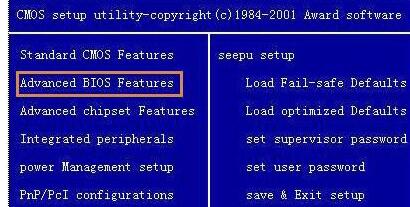
2、然后我们移动键盘上的光标键,找到“Advanced BIOS Features ”,回车进去。
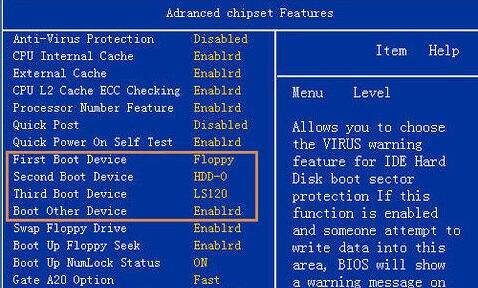
3、我们找到First Boot Device,按回车或移动上下光标键将其选为 CDROM,再反回上一菜单,选 save&exit setup。重启后就是光驱启动了

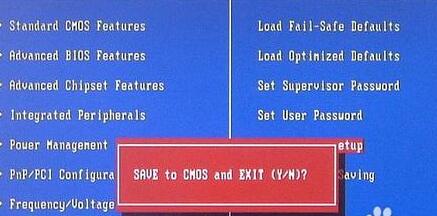
4、现在还有一种机型是,开机后按F2进BIOS,这在现在来说比较常见。
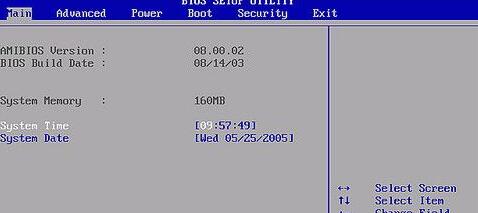
5、我们在BIOS里,利用键盘方向键,左右移动到“BOOT”栏。我们选择“boot device priorty”并回车。
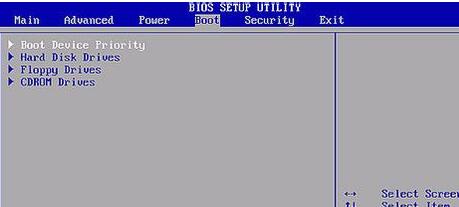
6、我们在“1st boot device”里按回车,选择好CDROM。按F10保存,重启计算机就可以了。
7、另外还有一些机型,开机的时候按F12就能选择从光驱启动。我们开机当屏幕提示按F12选择的时候,按键盘上的F12键,屏幕出现提示,我们用键盘上的方向键,光标移动CDROM栏,回车后,电脑就选择从光驱启动了。

以上就是如何光盘启动图文教程,觉得还可以,有帮助的朋友可以收藏起来参考下,希望可以帮到你,更多今精彩内容敬请参考查看。